Come… usare Sargon Reader
La seguente è una breve guida ai comandi di Sargon Reader necessari alla visualizzazione dei risultati dei modelli FEM automatici.
Sargon Reader ha molti comandi e molti bottoni, come mostrato nell'immagine seguente, ma è sufficiente conoscerne un numero molto ridotto al fine di ottenere in forma grafica i risultati rilevanti per lo studio dei modelli (ad esempio, sforzi e spostamenti).
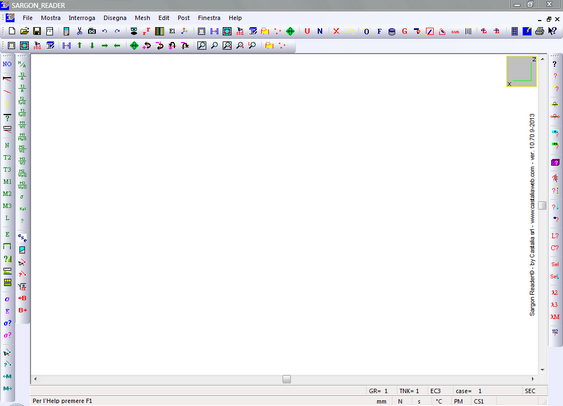
Interfaccia di Sargon Reader
Comandi principali
L'immagine seguente mostra i comandi necessari per ottenere i risultati più salienti.

Comandi per mostrare i principali risultati salienti
Usa questo bottone ![]() per visualizzare gli sforzi negli elementi plate nel caso corrente. Viene proposto un dialogo in cui si sceglie il tipo di sforzo desiderato (ad esempio Von Mises). Per cambiare il caso o la combinazione si usano i bottoni
per visualizzare gli sforzi negli elementi plate nel caso corrente. Viene proposto un dialogo in cui si sceglie il tipo di sforzo desiderato (ad esempio Von Mises). Per cambiare il caso o la combinazione si usano i bottoni ![]() , simili a quelli di CSE. Il bottone per l'inviluppo
, simili a quelli di CSE. Il bottone per l'inviluppo ![]() serve a mostrare nella stessa vista il massimo sforzo in ciascun elemento al variare delle combinazioni.
serve a mostrare nella stessa vista il massimo sforzo in ciascun elemento al variare delle combinazioni.
Il comando Post-Sforzi PM e SO-Snervamento PM, è molto utile perché dà una stima della superficie totale snervata, anche gruppo per gruppo, e quindi consente di capire se i picchi di tensione letti nel modello sono locali oppure no.
Se necessario, con il comando Legenda nel menu Post è possibile cambiare la scala degli sforzi (scala automatica o scala con valore massimo e valore minimo fissati, ad esempio per limitare la scala stessa alla tensione di snervamento).
Usa questo bottoni ![]() per visualizzare la vista deformata del modello (con o senza indeformata) nel caso o nella combinazione corrente.
per visualizzare la vista deformata del modello (con o senza indeformata) nel caso o nella combinazione corrente.
Usa questo bottone ![]() per visualizzare il modello senza alcun risultato.
per visualizzare il modello senza alcun risultato.
I seguenti comandi della barra principale possono essere utili per ottimizzare la vista del modello.
![]()
•Ridisegna, Includi l'intero modello nella vista, Scegli una vista standard.
•Pan (libero), Pan su, Pan giù, Pan destra, Pan sinistra.
•Rimappa, Ruota (4 opzioni).
•Comandi di zoom.
•Estrai oggetti (selezionati o in base al gruppo).
Come in CSE, usa questo bottone ![]() per copiare la vista corrente allo scopo di incollarla, ad esempio, in una relazione.
per copiare la vista corrente allo scopo di incollarla, ad esempio, in una relazione.
Ulteriori comandi utili
I seguenti ulteriori comandi possono risultare utili.

Altri comandi utili
Usa questo bottone ![]() per mostrare o nascondere oggetti (i vincoli, le forze, ecc.) e questo bottone
per mostrare o nascondere oggetti (i vincoli, le forze, ecc.) e questo bottone ![]() per cambiare la dimensione degli oggetti (ad esempio, lo shrink degli elementi plate).
per cambiare la dimensione degli oggetti (ad esempio, lo shrink degli elementi plate).
Usa questi comandi ![]() per visualizzare i risultati dell'analisi di buckling (viste deformate, moltiplicatori critici, ecc.).
per visualizzare i risultati dell'analisi di buckling (viste deformate, moltiplicatori critici, ecc.).
Usa questi comandi ![]() per selezionare/deselezionare oggetti:
per selezionare/deselezionare oggetti:
•deseleziona tutti (agisce sugli elementi correntemente abilitati);
•seleziona tutti (agisce sugli elementi correntemente abilitati);
•tipo di elementi su cui agisce la selezione (tutti, nodi, piastre, ecc.);
•filtri di selezione;
•seleziona/deseleziona con un click;
•seleziona/deseleziona con un box rettangolare;
•seleziona/deseleziona con una poligonale.
Con questo bottone ![]() è possibile impostare l'amplificazione della vista deformata. Con questo bottone
è possibile impostare l'amplificazione della vista deformata. Con questo bottone ![]() è possibile conoscere lo spostamento di un singolo nodo nel caso o nella combinazione corrente: dopo l'esecuzione, è sufficiente muovere il mouse in prossimità del nodo desiderato, per conoscerne lo spostamento.
è possibile conoscere lo spostamento di un singolo nodo nel caso o nella combinazione corrente: dopo l'esecuzione, è sufficiente muovere il mouse in prossimità del nodo desiderato, per conoscerne lo spostamento.
Per ulteriori informazioni, la guida di Sargon Reader è disponibile nella cartella di installazione di CSE - sottocartella "SargonReader".
Rappresentazione di curve carico-spostamento o carico-azione interna
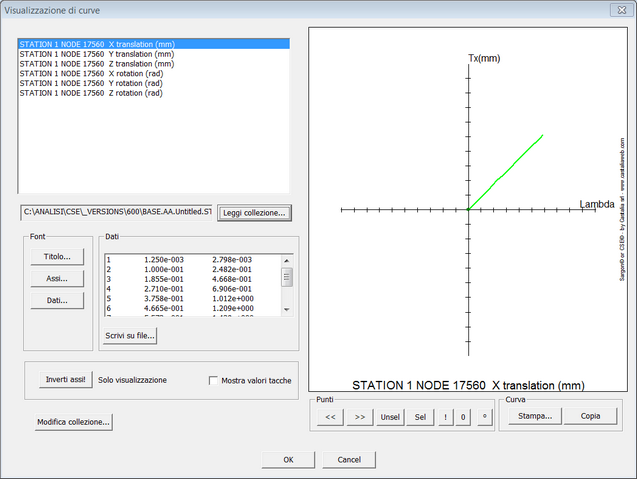
Per ottenere le curve carico-spostamento o carico azione interna associate a una analisi non lineare, si deve usare il comando Post-Curve. Naturalmente, deve preventivamente essere stata eseguita una analisi non lineare. Una volta eseguito il comando, appare un dialogo che chiede di leggere una collezione di curve, ovvero un file .pmc (bottone Leggi collezione). La lista all'angolo superiore sinistro è impiegata per selezionare una curva tra quelle esistenti nella collezione. A sua volta, nel caso di curve carico-spostamento, ogni curva è identificata del numero del nodo a cui si riferisce e dalla componente di spostamento. I bottoni rimanenti sono utilizzati per modificare la rappresentazione della curva (bottoni Font, casella di controllo mostra valori tacche, bottone Inverti assi, bottoni entro il riquadro Punti), per stampare o copiare negli appunti la sua immagine (bottoni Stampa, Copia) o per scrivere i dati in un file .txt (Scrivi su file).
Il comando "Modifica collezione" dà accesso ad un altro dialogo usato per cancellare curve dalla collezione, o per aggiungerne di nuove funzione delle esistenti.
Verifica di bulloni e cordoni di saldatura
Dalla versione 8.0 in poi, la versione di Sargon Reader data in bundle con CSE è in grado di eseguire la verifica secondo normative dei cordoni di saldatura e dei bulloni. Ciò consente di rieseguire le verifiche di resistenza di cordoni e bulloni al di fuori di CSE, nell'ambiente di lavoro tutto FEM di Sargon Reader (e quindi con le distribuzioni e i livelli di sforzo coerenti con i modelli MCOFEM e PFEM).
Fatto un modello MCOFEM o PFEM, in Sargon Reader sarà possibile eseguire le verifiche di resistenza di bulloni e cordoni secondo le AISC o secondo l'Eurocodice 3.
Le verifiche tengono conto della tipologia di saldatura e bullonatura e delle impostazioni di calcolo che sono state assegnate al bullone ed al cordone. I comandi relativi sono sotto il menu Post-Bulloni e Saldature, e sono:
Sfruttamento: fa vedere una mappa a colori con gli sfruttamenti degli elementi finiti per i bulloni e per i cordoni, nella combinazione di verifica attiva (non nei casi di carico elementari)
Bulloni: usa momento: è un flag che può essere attivato o meno
Inviluppo: è un flag che può essere attivato o meno. Se è attivato, gli sfuttamenti di riferimento sono quelli di inviluppo.
Interroga: dà informazioni sullo sfruttamento di singoli elementi
Tabulato: crea un tabulato (file ASCII) riepilogativo
Ovviamente, se il modello è SCOFEM, o se non ci sono bullonature o saldature modellate esplicitamente, questi comandi non hanno senso.
Le regole di verifica degli unitori sono le stesse impiegate da CSE.
Dal Settembre 2018 in poi (versione 8.50) se il modello MCOFEM o SCOFEM include anche i fori dovuti ai bulloni, e se la bullonatura non è ad attrito, i raggi che irrigidiscono il foro vengono colorati in funzione dello sfruttamento a rifollamento. Tale sfruttamento però assume che la distanza dal bordo della lamiera del foro sia sufficientemente alta da consentire di usare i valori massimi per la verifica (ad esempio per l'Eurocodice 3, si assume che il massimo sia 2.5· fu· d·t /γM2). Non è dunque una verifica completamente precisa a meno che la distanza sia effettivamente sufficiente.
-----------------------------
C.S.E. - 2001-2022 - Copyright Castalia srl - Milan - Italy - www.castaliaweb.com